Linux 硬件组成和系统安装
服务器的种类
硬件服务器
(1) 机架式服务器 1U 2U 4U 8U
unit---服务器的高度 1.75英寸=4.45CM
(2)刀片式服务器 更加稳定 运算处理速度更快
(3)塔式服务器
虚拟服务器(云服务器)
- 阿里云服务器
- 亚马逊AWS
- 腾讯云
详细硬件组成 ( 服务器 )
(1) 电源 --- 心脏 (供电)
冗余特性:
-
1. 有备用电源
-
2. 电池(UPS)
-
3. 发电机
(2) CPU --- 处理(运算)任务 发出指令信息
- CPU路数: 服务器中有多少个CPU 单路=1个CPU 双路=2个CPU
- CPU核数: 决定了服务器并行(同时)处理任务能力
(3) CPU风扇 --- 皮肤,散热
(4) 内存 --- 眼睛 存储设备(临时存储)
-
缺点: 临时存储数据,容易丢失(断电)
-
优点: 存储/读取效率更高
缓冲: 将数据临时存储到内存的过程 写(缓冲)内存
缓存: 将数据从内存中进行读取过程 读(缓存)内存
(5) 磁盘 --- 肚子 存储设备(永久存储)
- 优点: 永久存储数据
- 缺点: 存储/读取效率比较低
(6) 主板 --- 整合所有硬件
(7)显卡(集成) --- 显示信息到屏幕上(输出设备)
(8) 声卡(集成) --- 输出声音信息(输出设备)
(9)键盘鼠标 --- 输入设备
硬件组成详述
(1) 内存(中介 桥梁)
技术经理 CTO 技术主管 新入职(实习生)
CPU 内存 磁盘 (机械硬盘)
内存中有两个存储空间
-
buffer 缓冲区 在数据准备存储到磁盘中之前 先放到内存中进行缓冲 写缓冲
-
cache 缓存区 数据已经存储到磁盘中之后 再把数据转存到内存中 读缓存
程序 进程 守护进程
程序:开发人员编写好的代码软件--程序
进程:运行起来的程序
守护进程:一直运行的进程
(2)磁盘 (永久存储 存储效率低)
为什么磁盘存储效率低
-
1. 磁盘的工作方式
-
2. 磁盘I/O消耗
大的数据拆分的每一块存储单元 Input (入)
大的数据拆分的每一块存储单元 output(出)
磁盘的接口类型(影响数据存储效率)
- IDE<SATA<SCSI<SAS(机械硬盘) SSD(固态硬盘)
服务器的磁盘特点
多块硬盘整合优势
-
1. 增加数据存储量 1块500G + 2块500G = 1块 1T
-
2. 增加数据安全性 1块500G + 2块500G = 20G
-
3. 增加数据存储效率 1块500G + 2块500G = 20G--10G+10G
硬盘的数据存储单位
-
PB TB GB 1024 MB 1024 KB 1024 B(byte字节)
-
1024的换算方式:计算机存储的换算单位
-
1000的换算方式:工业级换算单位
-
100G -- 实际硬盘大小<100G
-
1024*1024*1024=100G
-
1000*1000
(3)Raid卡 将多块硬盘进行整合
- 对raid卡进行配置 raid0 raid1 raid5
(4) 远程管理卡(网卡)
- a 控制远程开关机
- b 进行远程的安装系统
(5)远程管理卡的种类
-
a 集成的远程管理卡 远程开关机
-
b 外置的远程管理卡 远程安装系统 配置 raid
dell - idrac HP - ilo IBM - RSA
操作系统
什么是操作系统:人 硬件进行沟通桥梁
操作系统组成部分:硬件 + 内核 + 解释器bash/shell + 软件应用程序
linux发展历史(面试)
- GNU:这是一个项目,项目目标是开发出一个类似于unix的系统
- GPL:通用许可协议 (规范)
1. 所有的软件代码信息必须是开源的
2. 可以对软件代码进行修改,代码修改信息需要发布出来
linux的发行版本
- Radhat:收费(服务费) 系统有自己红帽商标 国企(中石油 中海油 银行)
- centos:免费 去掉了红帽商标 互联网
部署安装centos系统
1)环境准备
-
a 虚拟环境(虚拟软件vmware) 将服务器硬件资源进行拆分 给不同的虚拟系统所使用
-
b 对虚拟软件进行配置 (虚拟主机配置 虚拟主机网络设置)
-
c 安装系统(系统镜像下载)
官方下载:
- https://wiki.centos.org/Download
历史版本:
- http://vault.centos.org/
镜像网站:
- https://opsx.alibaba.com/mirror
系统的安装部署过程
第一个历程:进入系统引导界面进行配置
引导项说明:
-
1. 安装centos7系统 (*)
-
2. 测试光盘镜像并安装系统
-
3. 排错模式(修复系统 重置系统密码)
补充:centos7系统网卡名称
默认系统的网卡名称为 eth0 eth1 --centos6
默认系统的网卡名称为 ens33 ens34 --centos7
如何调整网卡名称:
选择安装centos--tab键
-- net.ifnames=0 biosdevname=0
第二个历程:对安装系统语言进行设置
- 根据自己安好选择(默认英文)
第三个历程:对系统安装过程进行配置
1. 系统网络的配置
system -- network & hostname
configure--通用配置(激活网卡功能)-- IP地址进行了设置
系统主机名设置
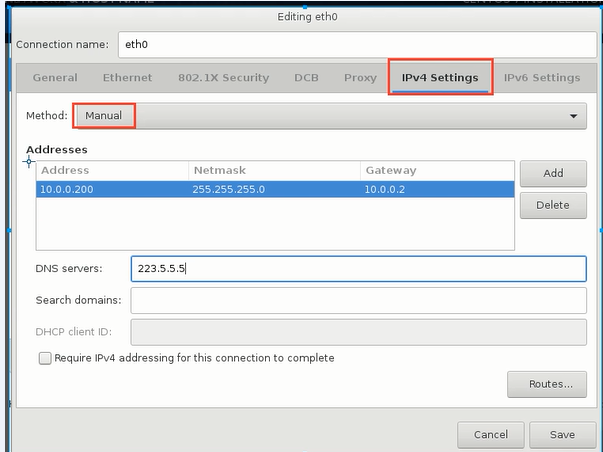
2. 系统分区的配置
system -- install destination 进行系统分区
如何对linux系统进行分区:
1. 通用分区方案
c盘==/boot 引导分区 200M ==swap 交换分区 当内存不够用的时候,将硬盘中的空间充当内存使用 1G 内存<8G 建议交互分区大小=内存大小的1.5倍 内存1G--swap1.5G 内存>=8G 建议交互分区大小=8G ==/ 根分区 剩余全部空间
2. 数据信息比较重要的分区方案
/boot 200M swap <8G 1.5内存大小 >=8G 8G / 20G~200G /data 剩余空间大小
3. 灵活的分区方案
/boot 200M swap <8G 1.5内存大小 >=8G 8G / 20G~200G 剩余空间不分
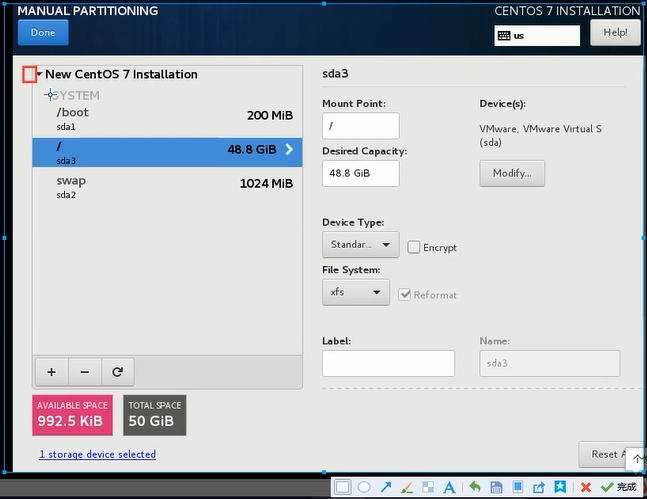
验证网络配置是否正确
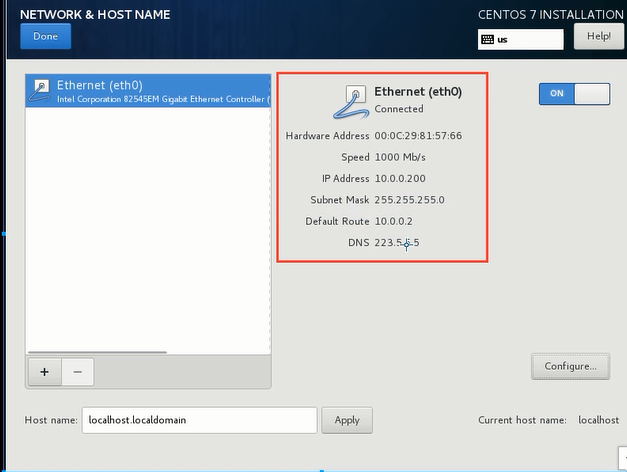
3. 系统安全的配置(关闭)
-
system-kdump 将宕机前系统中的内存异常信息进行保存
-
system-security policy 系统的安全策略配置
4. 系统时区的设置
- localization-date time
5. 系统软件的安装
- software(软件)-- software selection(软件选择)-- 最小化安装(1 2 3 6)
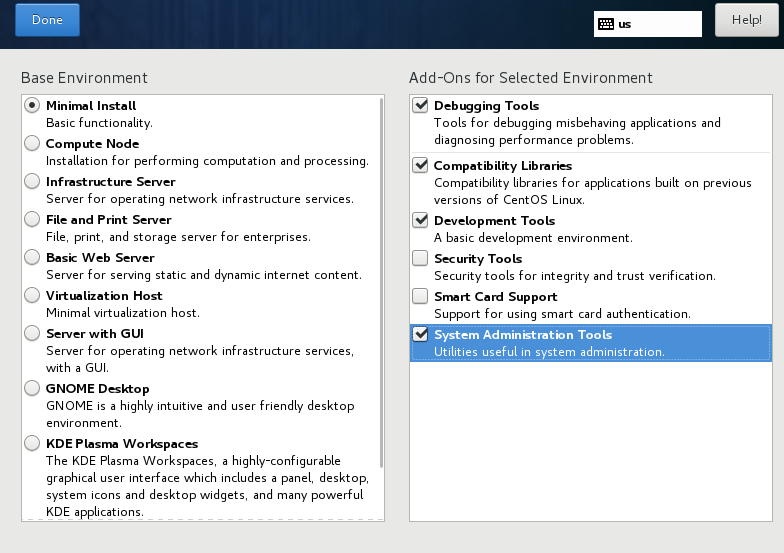
第四个历程:创建系统用户
-
系统管理员用户:root 密码 123456
-
系统普通用户: oldboy 密码 123456
简单命令
检查网卡地址配置
ip address show
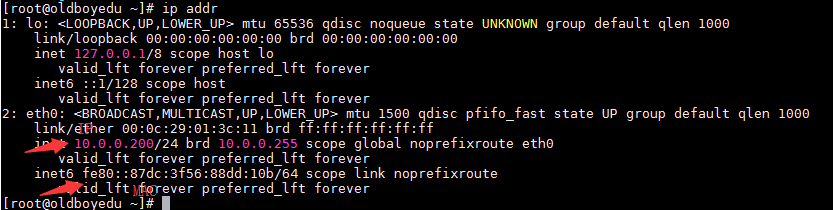
简写
ip a
图形界面修改网卡地址信息
nmtui
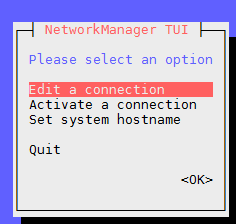
远程连接排错方法
东莞(大保健)
01. 去的道路是通畅--链路是通常的
-
检查链路通畅的方法:ping 10.0.0.200
-
不通畅原因:
-
a 物理线路有问题/物理主机被人关闭
-
b 网络安全设备阻止了ping的功能
-
c 虚拟主机网卡地址是否设置正确
-
d 虚拟网卡(vmnet8)有没有开启并且配置正确
-
e 虚拟主机网络服务是否关闭
02. 你老婆不让你去--有网络安全策略进行阻止访问
-
a 防火墙没有关闭
-
b SSH服务配置中也可以阻止用户远程连接
03. 大保健今天没营业--远程服务没有开启
-
检查远程服务是否开启:telnet 10.0.0.200 22
-
网络中会将每个网络服务设置一个数字编号,成为网络服务端口
-
SSH服务端口号码 -- 22
-
连接失败的原因:
-
a 远程服务关闭了
-
systemctl start sshd
-
b 虚拟网络编辑器中网卡设置错误 进行默认还原即可
-
c 虚拟软件程序运行不正常
-
检查虚拟软件服务是否开启--window标+r--services.msc
-
将所有服务进行开启或重
虚拟软件网络模式
1. NAT网络模式
-
特点:虚拟主机和宿主机网络信息可以不一致 10.0.3 10.0.0
-
优点:不容易出现局域网中IP地址冲突
-
缺点:其他宿主机不能直接访问虚拟主机
2. 桥接网络模式
-
特点:虚拟主机和宿主机网络信息是一致的 10.0.3.x 10.0.3.x
-
缺点:容易出现局域网中IP地址冲突
-
优点:其他宿主机可以直接访问虚拟主机
3. 仅主机模式
-
特点:虚拟主机网络只能和宿主机或其他虚拟主机建立通讯
-
缺点:不能连接外网
-
优点:更加安全
服务端进行测试
systemctl status sshd
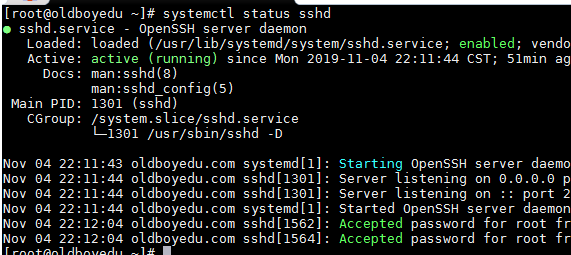
ss命令 == netstat 等于
-
-l list --- 列表显示网络服务信息
-
-n number --- 以数字方式进行显示
-
-t tcp --- 网络协议
-
-u udp --- 网络协议
-
-p process --- 显示服务进程信息
centos7 需要按照 netstat 命令
yum install -y net-tools
查看开启那些服务
ss -lntup
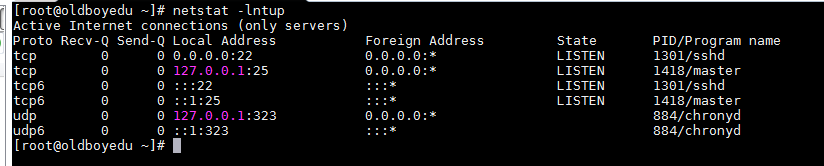
1. 已知一个服务的名称,请告知服务的端口号是什么
ss -lntup
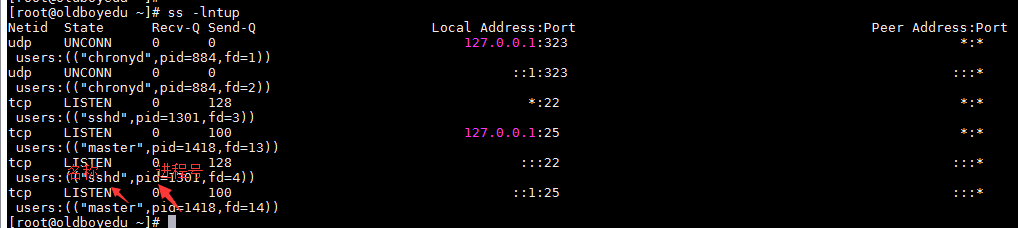
2. 已知一个服务的端口,请给出端口号对应服务进程信息
ps -ef | grep 12629



